どうも無線LANの調子が悪いようなので
昨日一日かけて二階の僕の部屋から
一階のモデムの近くのコンセントまで
一階と二階の天井と床の間と床下にLANコードを這わせました。
多分これで速度は問題ないかと思います。
にしても、とんでもないものでした、人間20センチあれば入れるのですねw
もう二度としません(汗
おかげで今日は全身筋肉痛ですよほんと。
寝返りするのも痛いです(涙
どうも無線LANの調子が悪いようなので
昨日一日かけて二階の僕の部屋から
一階のモデムの近くのコンセントまで
一階と二階の天井と床の間と床下にLANコードを這わせました。
多分これで速度は問題ないかと思います。
にしても、とんでもないものでした、人間20センチあれば入れるのですねw
もう二度としません(汗
おかげで今日は全身筋肉痛ですよほんと。
寝返りするのも痛いです(涙
以前中古のフォーマット済みのHDDに
復元したらデータが入っててびっくりしたことがありました。
皆さんもHDDの破棄は注意したほうがいいですよ。
近頃私はあるソフトを探していました。
XP HomeとProの違いのひとつであるHDD復元防止機能?
(機能の名称までは分かりません)
Proはコマンドプロントからコマンドをたたけば
削除したファイルを復元できないようにデータを上書きしてくれます。
っと、言ってもほとんどの方がご存知ではないかと(汗
私は今Homeを母艦として活動しています。
どうしてもこの機能が欲しくて探していました。
HDD完全削除のフリーソフトや
ファイル完全削除ソフトはよく見かけますがなかなか
存在しているファイル(削除していないファイル)
を生きたまま残して削除したファイルのみ復元不能にするソフトはなかなかありません。
必死になって探して見つけたので紹介します。
DiscRamble
と言うソフトです。
本家
はりせんかまし
解凍後
DiscRamble.exeをクリックして起動し
削除済みファイルを復元不能にしたいドライブを入力(アルファベット)
Enterを押せば自動的に完全削除してくれます。
試しに性能が気になったので実験してみました
今回使用したソフト
もっとも体験版に成るまで大活躍していた”復元”と言うソフトです。
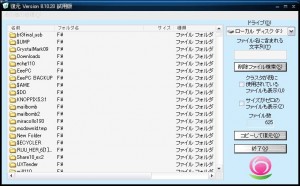
このように普通に削除したはずのファイルが丸見えです。
DiscRambleを一回起動し復元不能にしてみます。

DiscRamble終了後もう一度テストした結果

こんな感じです。
ファイルの一覧を見ることは出来ません。
これは助言ですが複数回DiscRambleでデータを上書きしたほうがよいです。
注意)この記事はすべてを保障するわけではありません。
個人的実験結果を掲載したまでです。
ですので、この記事を元に発生したいかなるトラブルは
当方、並びにソフト作成者に責任を追求される義務は無いものとします。
SUPER Cと言うソフトを使用すると
簡単に数多くのマルチメディアを変換することが可能です。
あらゆるマルチメディアファイルを相互変換するフリーソフト「SUPER C」
で紹介されているのでそちらをご覧いただけば詳しくわかると思います。
ここでのメモは、いかに画質を落とさず高画質で変換するか
について説明します。
簡単です。
Bitrate kbps
の値を変更します値が低ければ低画質、高ければ高画質に近づきます。
まぁ、他にもSUPER Cの使い方を説明されたサイトがたくさんあるのでこのソフトの説明は控えさせていただきます。
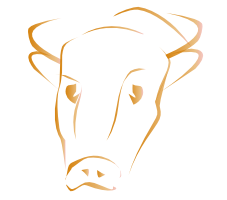
今年も残すところあとわずか。
年賀状で困っていましたのでINKSCAPEで素材を作って見ました。
やっぱりすごいソフトですね^^
ご自由にお使いください。

製作方法
今回製作するレーザーは、DVDレーザーと呼ばれる物です。
DVDドライブに入っているレーザーダイオードと呼ばれる部品を使い作ります。
市販のレーザーポインターは法律により規制されておりパワーを弱めています。
しかし、DVDドライブは読み取りやライティングに必要となる高出力レーザーダイオードが入っています。



その部品を使い強力なレーザーポインターを作る方法を紹介します。
ダイオードの出力にもよりますが、薬頭の黒いマッチに点火したり、
カーボン紙に穴を開ける程の威力が出せるようです。


(注意)
高出力なので目に入ると失明します。
人や動物等に向けないでください。
この記事の情報を元に起きた事故、事件、怪我等一切当ブログ管理人は責任を負いません。
静電気を逃がし、
写真のようにDVDドライブを分解し、
中のレーザーダイオードを取り出す。
出来るだけレンズを付けたまま外したほうが望ましい。

半田付けされた所は半田小手を使い丁寧に外す。
レーザーダイオードは精密で70度までしか耐熱できないので熱くなりぎないようにする。
三端子LM317T
適当な抵抗
(個々では27オームと写真には載ってい無いが47オームを使用した。)



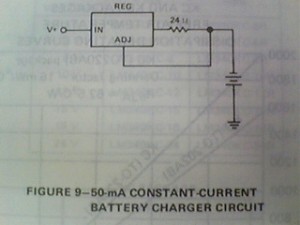
回路を組む。
(写真には無いが27オームと47オームを並列に組んだ。)
ダイオードは三つ足があるが本体と完全に密着しているのが+である。
残りのどちらかが-。
電源の9Vのアルカリ電池を取付電流をを流してみる。
間違ってもダイオードと電源を直接結んではいけない。

ケースに詰めて完成。


ダイオードの出力にもよるが、
夜空に向けて撃つと、夜空に光線が延びるのが解る。
強くする場合は抵抗を大きくすればよい。
しかし、大きくしすぎると壊れる。
先ほどサーバーのスペックを強化させました。
内容
HDD交換(容量増)
メモリー増設
HDDの交換は困りました
情報がまばらでどれを参考にしていいのか分からない
ddをつかったりcpをつかったり皆色々
しかもどれも難しい
交換の時にはいつもと違いあせっているので
誤ってHDDの基盤についてる部品をはがしてしまい認識すらしないという始末
正直どうなるかと思いました。
その後、半田小手を使い丁寧に部品を繋ぎ直し作業再開
今回は誰でも出来て超簡単なバックアップ&リカバリーデータ作成を紹介します
今回使用したのは
Norton Ghost 2003のBoot CD
Norton Ghostを持ってない人は買いなさい
クリック
実は、こんなとこにちゃっかり有ったりしてw
(これは2003じゃないかもしれませんし何より自己責任でお願いします。)
参考にしたサイト
Norton Ghost 2003(ノートン ゴースト2003)、筆者の使い方の目次
まず取り替えるHDDにVine Linuxをインストールします。
まあ上のサイトの説明を見れば分かると思いますが、
やり方は、とても簡単なので
私は注意事項と簡単な説明をします。
私は
同じHDD内の別パーティションへのバックアップと
同じPC内の別HDDへのバックアップ
を複合して作業をしました。
要するに、パーティションのバックアップを同じPC内の別HDDへ保存します。
バックアップを取るパーティションは / だけでよいです。
保存先HDDは必ずFat32でフォーマットしておきましょう。
でないと保存が出来ません。
当たり前ですが保存するデータよりもHDDの容量が大きくないといけません。
後は上のサイトを参考にがんばりましょう!!
どうしても失敗していたWebminのインストール
今回やったら成功しましたので紹介します。
/etc/apt/sources.listを編集しましょう。
10行目当たりに
rpm [vine] http://updates.vinelinux.org/apt 4.2/$(ARCH) main plus extras updates nonfree
rpm-src [vine] http://updates.vinelinux.org/apt 4.2/$(ARCH) main plus extras updates nonfree
extrasを追記
端末を起動し
# apt-get update
と入力
一覧が取得されたら
# apt-get install webmin
と入力
インストールするかと聞かれますので
y
と入力
これでインストール出来ると思います。
インストール後
ブラウザで
https://127.0.0.1:10000
と打ち
rootでログインする
画面が表示されたらインストール成功!!
インストール後
localhostでしかログイン出来ないので
クライアントマシンからもログイン出来るように設定する。
/etc/webmin/miniserv.conf
を開き
allow=127.0.0.1 192.168.24.5
等とプライベートIPアドレスを入力する
編集後
# /etc/init.d/webmin restart
で再起動しましょう。
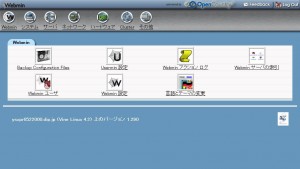
追記
Apacheサーバの実行可能ファイル /usr/sbin/httpd が存在しません。Apacheがインストールされている場合は、正しいパスを使用するようにモジュールの設定を調整してください。
は!?(汗
設定しましょう。
Apacheサーバのルートディレクトリ:/etc/apache2
httpdの実行可能ファイルのパス:/usr/sbin/apache2
apachectlコマンドのパス:/usr/sbin/apache2ctl
apacheを起動するためのコマンド:/etc/init.d/apache2 start
apacheを停止するためのコマンド:/etc/init.d/apache2 stop
設定を適用するコマンド:/etc/init.d/apache2 restart
mime.typesのパス:自動にする
Apacheのバージョンが違ったわけですねw
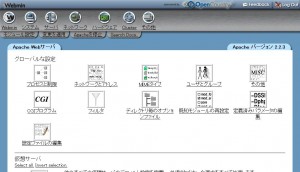
今日は朝からすることもなくベットの上でゴロゴロとPCをやっていたのですが
気づけば15時
『・・・・・・・・・・』
本でも読むかと何気なく取ったのがずいぶん前のWindows100%
懐かしいと感動を覚えながらぺらぺらと・・・・・
暇でゴロゴロしているくらいならロゴを作ろう!!
画像関係は特に苦手分野なので
ぼちぼちと本を見ながら作業を進めてやっと完成しました(汗
そのまんまです(苦笑
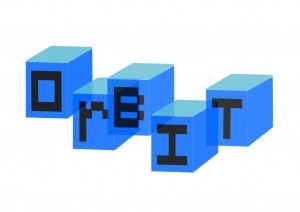
BackTrack 3 USB インストール EeePC 画像で解説
※こちら、でもっと分かりやすい解説を準備しまいた。
使用するソフトの準備
BackTrack
ここから、
Description: CD Imageと
Description: USB Version (Extended)をダウンロードする。
Description: CD ImageはCDに焼きましょう
Description: USB Version (Extended)をExtractNowなどを使いisoファイルを解凍しておく
以前、超簡単にBackTrack 3をインストールしてみましたが、
何より、ためらったところは保存ができないということ。
壁紙変えても元に戻る!!
ソフト入れても元に戻る!!
やってらんねー!!!
って思った人は多いと思います。
しかし、実際保存ができるインストールの仕方はヤッパリ難しい(汗
っと、思った人がここに来てあの記事を読んだのではないでしょうか?
今回、コマンドの知識の無い人でも簡単に保存ができるUSBメモリーを作れるように頑張って記事を書きます。
まず、必要なのはQTPartedの知識。
私は、このソフトを愛用している訳で。
またすごくお勧めのソフトでもあります。
そもそも、QTPartedってなんだよ!!
はい。パーティションを切るためのソフトです。
何のコマンドの知識もいりません。
詳しく書かれているサイトを紹介します。
QTParted パーティション設定ツール
ここを読んだらおそらく理解してもらえると思います。
QTPartedはBackTrack 3にも全く同じものが入っています。
場所は
K>System>QTParted
です。
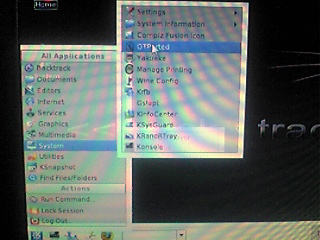
人によっては
dev/hda とか
dev/sda とか
dev/sdb とか
が理解していない為に挫折する人もいますので簡単に説明します。
hdとaに分けます。
hdとはハードディスク等内蔵されている記憶領域
よって、sdはUSB等に接続された記憶領域
では後ろに付く
a,b,c,d,e,f,g
これは?
もう、お分かりいただけてると思いますが
Windowsで言うCドライブ、Dドライブ、リームバブルディスク(E:)
とか、あのアルファベットです。
でもLinuxとWindowsで違うところはhd,sdで分けられる事。
Windowsは一まとめです。
dev/sda1
dev/sda2
って、番号は、物理的に存在いているドライブの中にある区切られたスペース名。
前から順に1,2,3,ってな感じです。
これで下ごしらえ完了です。
要領を確認したUSBメモリー(2G以上)をBackTrack 3 LiveCDのQTPartedを使い2つに切り分けます。
適当に半分に区切りましょう。
前半分をFat32でフォーマット
後半分をExt2でフォーマット
フォーマットが完了したらSystemアイコンをダブルクリック
Storage Mediaをダブルクリック
Ext2でフォーマットした方のUSBメモリーのアイコンをダブルクリック
その中にchangesフォルダーを作成する。
これでBackTrack 3 LiveCDでの仕事は終了
シャットダウンしましょう。
Windowsを起動しダウンロードしたUSB Version (Extended)(bt3final_usb.iso)
の解凍した中身をすべて(bootフォルダ、BT3フォルダ)USBメモリーにコピーする。
コピー後boot>bootinst.batをダブルクリックして起動する。
何か指示されたらとりあえずEnterを押す。
これでブートローダーのインストール完了
次にboot>syslinux>syslinux.cfgをメモ帳などで編集する
LABEL pchanges
MENU LABEL BT3 Graphics mode with Persistent Changes
KERNEL /boot/vmlinuz
APPEND vga=0x317 initrd=/boot/initrd.gz ramdisk_size=6666 root=/dev/ram0 rw changes=/dev/sda2 autoexec=xconf;kdm
(起動する機種によってsdaと認識したりsdbと認識したりまちまちみたいです。環境に応じて変更してください。)
これで保存ができるUSBメモリー作成完了
起動はUSBメモリーを選択
Boot画面での選択でBT3 Graphics mode with Persistent Changesを選ぶ
これで保存が可能になる。
ここまで、至るまでの道のり
ここ数日、BackTrackの機動法を考えてました
バーチャルPCによる起動を考えましたがどれも機動しません。
最後にVMware Serverで試したところ見事起動!!
でも、気がついたのです。
確かにネットにつながってはいるが
これ、無線ラン認識してねー!!!!!!!
無線ランがあってこそのBT無線ランなしに用はないorz
ようやく、この方法を使おうと決心したのでした。
追記
設定が気に入らなくなったらBootの選択で
BT3 Graphics mode with Persistent Changes
でなく、一番上を選択して
Ext2でフォーマットしたUSBメモリーを開き
全て削除し
changesフォルダーを作ればリカバリー完了です。
多分これを使えば901は無線LANを使えるかもしれません。
Ralink RT2860
参考
Eee PC 901-Xで遊ぶ
出来たらお知らせください。
私は、701 SD-Xなのでソースパッケージ: rtl8187se (1023.0928.2008)
で試しましたが認識はされるもの上手くネットにつながりませんでしたorz
でも都合よく使うにはどちらにせよintel3945が必要みたいです。
701 SD-Xでも使えるかな。。。。。
日本語入力は
scim
scimanthy
kanna
これらをインストールしたら日本語が入力できるとおもいます。
そんなに甘くなかったです(汗
eeePC901 で backtrack 3 Aircrack
を見ていただけると何と無くご理解いただけると思います。
最近のコメント